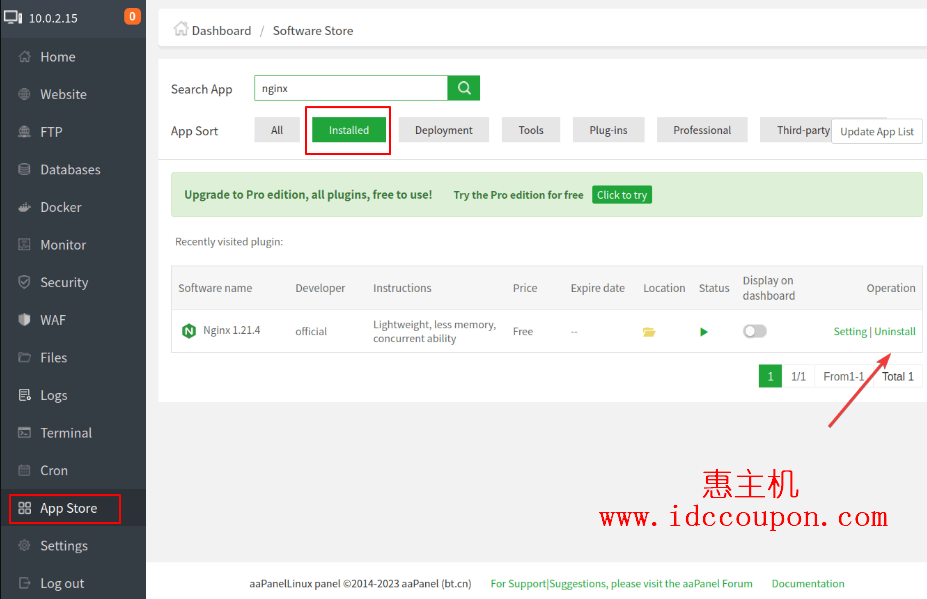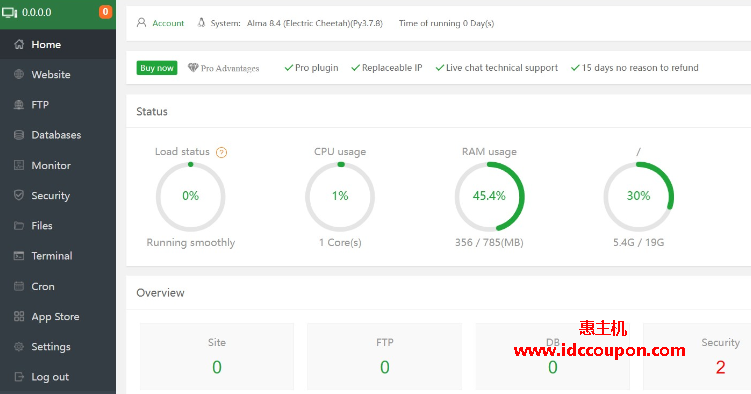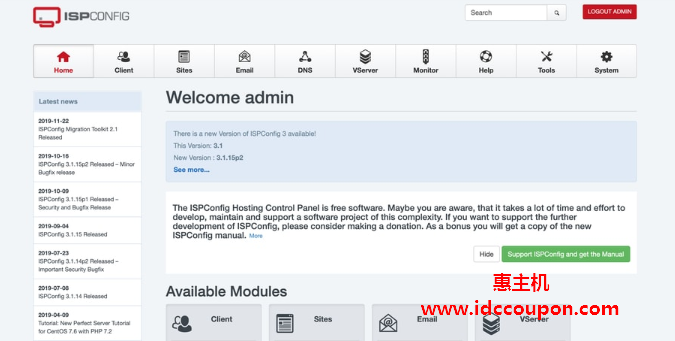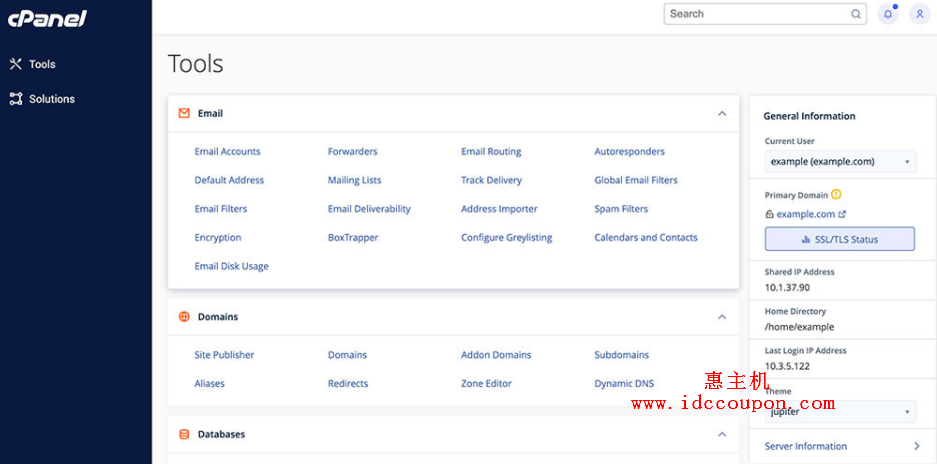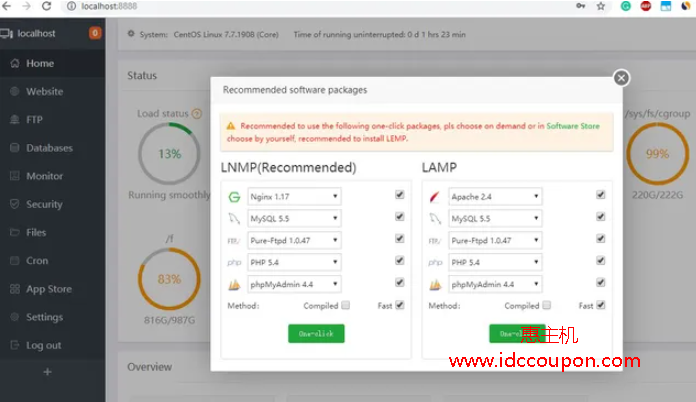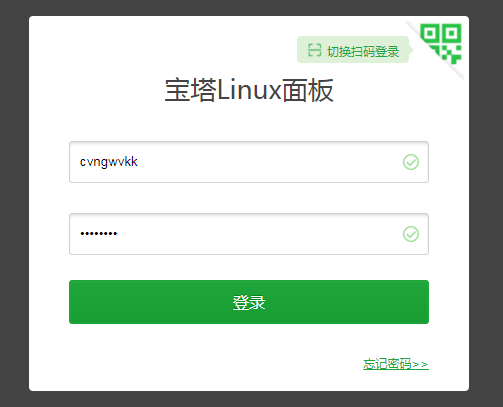宝塔面板是一款比较流行的服务器管理工具,目前也有宝塔面板国际版(aaPanel),支持Linux与Windows系统,具有一键配置LAMP、LNMP、网站、数据库、FTP、SSL等功能。
在本文中,小编将简单介绍在aaPanel(宝塔国际版)中添加网站并且在添加的网站中安装WordPress的简单过程。其实,此项设置是一项简单的任务,只需按照以下步骤添加并在几分钟内就可以运行WordPress程序。
1、首先登录到aapanel管理后台,并且并从左侧菜单中选择Website选项,如下图所示:

2、接下来在顶部菜单栏中选择“Add Site”选项以添加站点:
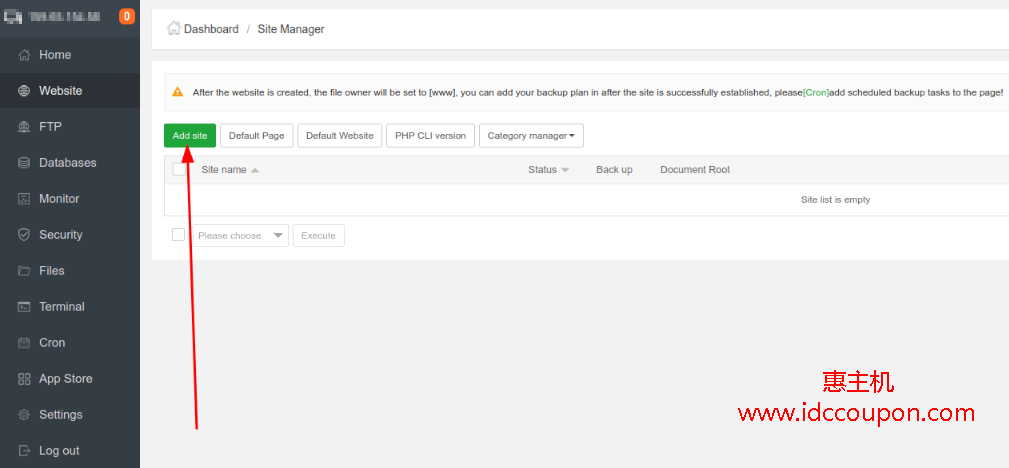
3、在本文中,小编使用test.mysterydata.com作为站点URL地址,在FTP下拉选项中选择Create,Database下拉选项中选择MySQL,如果要安装SSL,请单击Apply for SSL(确保添加了一条记录并指向aapanel服务器IP,否则SSL将无法安装),最后选择首选PHP版本并单击Submit:
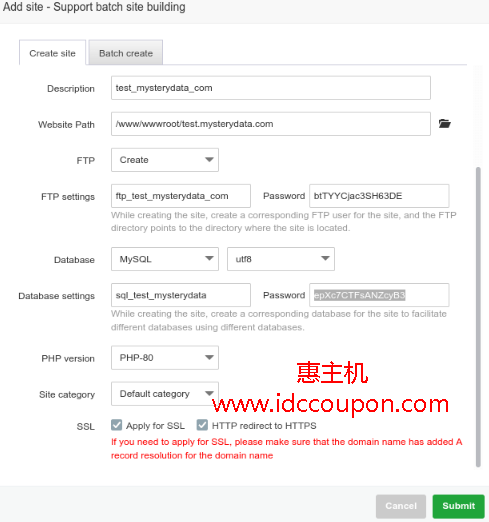
4、接下来系统会提示成功创建站点,需要注意保存FTP和MySQL登录详细信息,后面是需要用到的,所以可以在本地保存好:
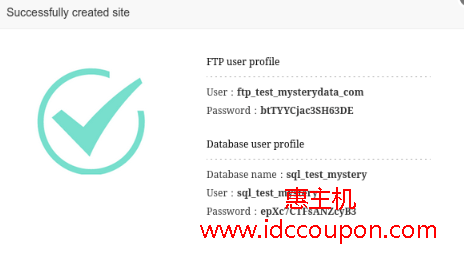
5、单击提交后,可以看到该站点已添加到网站站点管理器模块中,如下图所示:
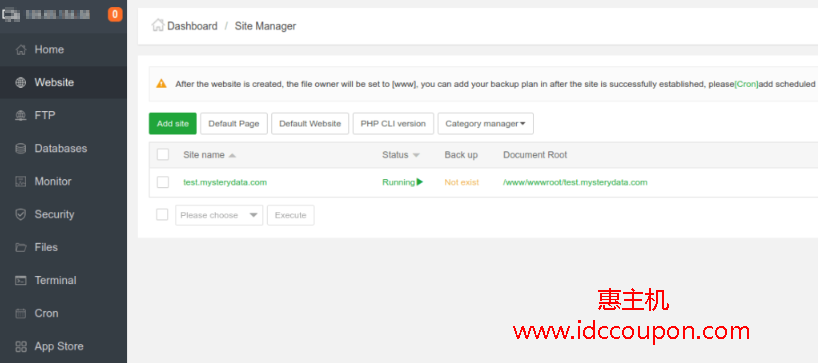
6、站点添加成功之后,现在就可以安装WordPress。可以根据自己的喜好从FTP管理器上传网站文件和模板,不过在本文中小编仅介绍如何通过aaPanel终端快速安装WordPress。首先复制网站的文档根目录:
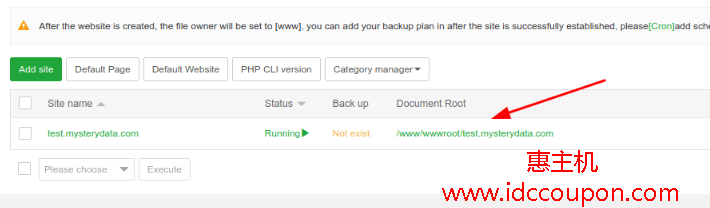
7、然后通过终端以root身份登录(使用root用户密码进行登录):
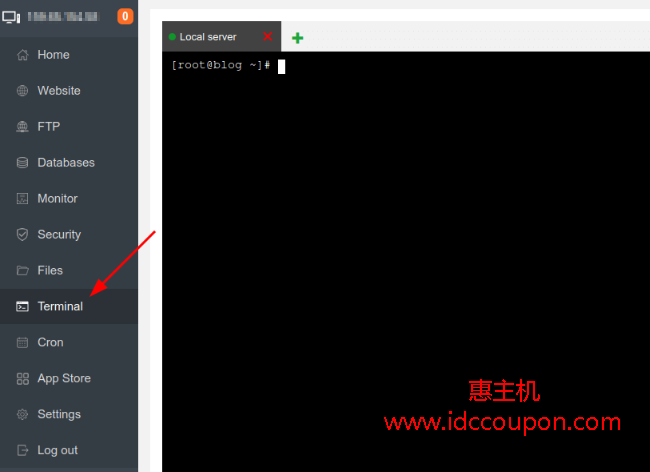
8、最后运行以下命令,本文演示的文档根目录是/www/wwwroot/test.mysterydata.com,这个需要替换为你自己的。
cd /www/wwwroot/test.mysterydata.com rm -rf index.html wget https://wordpress.org/latest.zip unzip latest.zip rsync -av wordpress/ . && rm -rf wordpress latest.zip chown -R www:www *
通过以上过程就完成了aaPanel添加网站并安装WordPres的过程。这样只需打开网站URL并按照屏幕上WordPress站点设置进行操作(也就是WordPress傻瓜式设置步骤)即可。
需要注意的是,在添加上面的网站时已经创建了数据库详细信息,直接使用即可,如上面第三步所示。当然,你也可以在aapanel管理面板中的左侧菜单栏中选择databases重新创建一个新的数据库详细信息。
 惠主机
惠主机